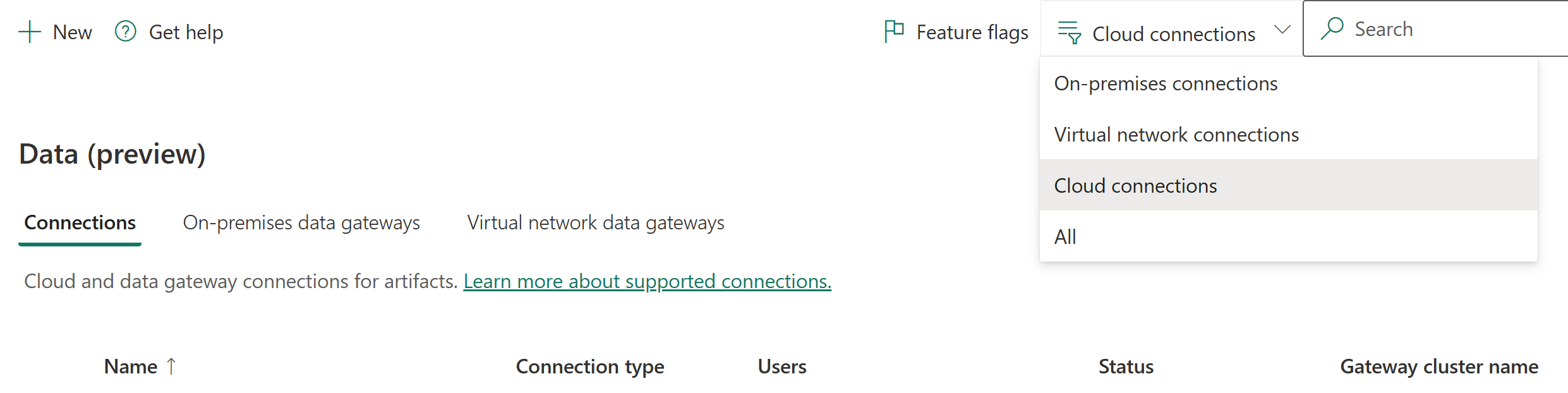Veri kaynağı yönetimi
Microsoft Fabric birçok şirket içi ve bulut veri kaynağını destekler ve her kaynağın kendi gereksinimleri vardır. Şirket içi veri kaynağı eklemeyi ve yönetmeyi öğrenmek için Ağ geçidi veri kaynağı ekleme veya kaldırma bölümüne gidin. Bu makalede, Azure SQL Server'ı bulut veri kaynağı olarak eklemeyi öğreneceksiniz. Adımlar diğer veri kaynakları için benzerdir.
Not
Şu anda bu bulut bağlantıları yalnızca veri işlem hatları ve Kusto için desteklenmektedir. Gelecekte diğer öğeler de bulut bağlantılarından yararlanabilir. Veri kümelerinde, datamart'larda ve veri akışlarında kişisel bulut bağlantıları oluşturmak için "veri alma" içindeki Power Query Online deneyimini kullanın.
Veri kaynağı ekleme
Microsoft Fabric hizmetindeki sayfa üst bilgisinden Ayarlar simgesini ve ardından Bağlantıları ve ağ geçitlerini yönet'i seçin.
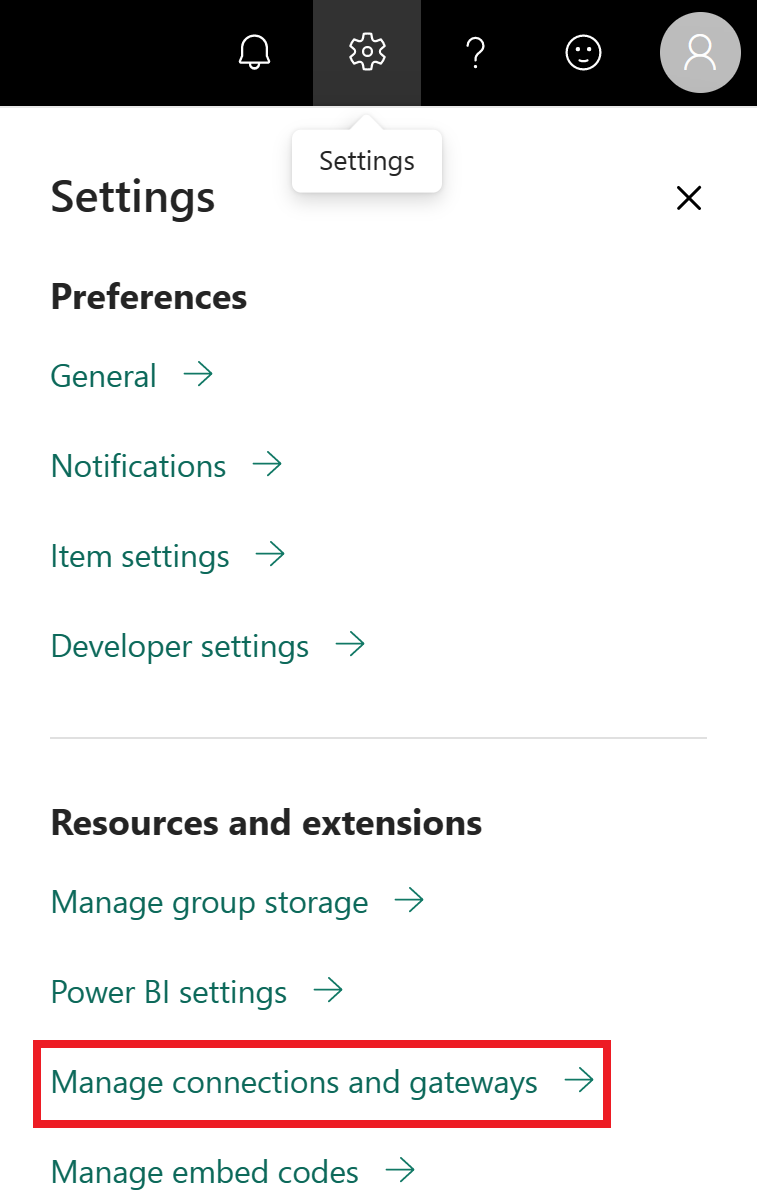
yeni bir veri kaynağı eklemek için Bağlan ions sekmesini ve ardından ekranın üst kısmındaki Yeni'yi seçin.
Yeni bağlantı ekranında Bulut'a tıklayın, bir Bağlan ion adı sağlayın ve Bağlan ion Türü'nü seçin. Bu örnek için SQL server'ı seçin.
Veri kaynağı hakkındaki bilgileri girin. SQL server için Sunucu ve Veritabanı'nı sağlayın.
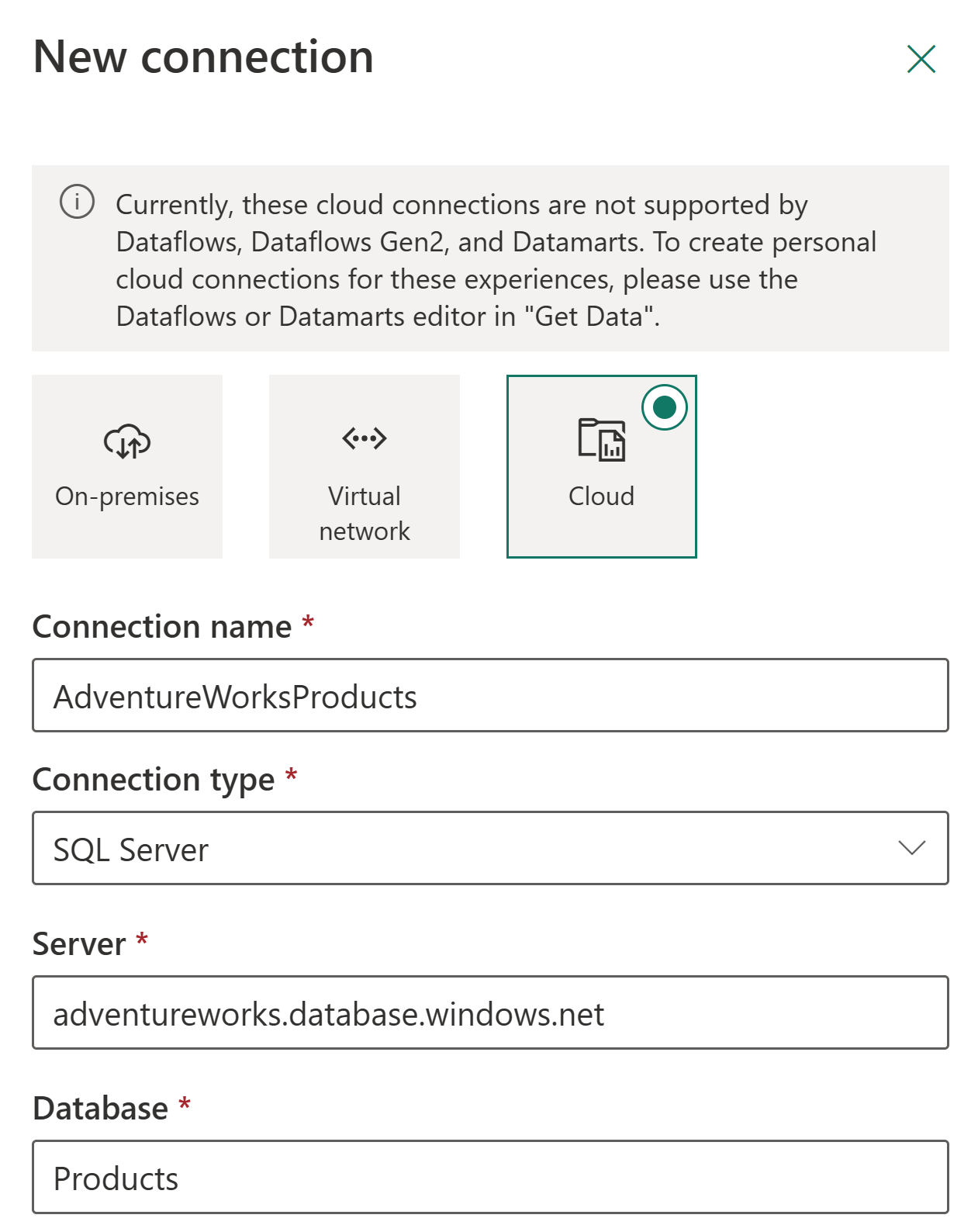
Temel, OAuth2 veya Hizmet Sorumlusu olmak üzere veri kaynağına bağlanırken kullanılacak kimlik doğrulama yöntemini seçin. Örneğin, OAuth2'yi seçin ve hesabınızla oturum açın.

OAuth2 kimlik doğrulama yöntemini seçtiyseniz:
- OAuth belirteci süre sonu ilkesinden daha uzun süre çalışan tüm sorgular başarısız olabilir.
- Kiracılar arası Microsoft Entra hesapları desteklenmez.
Genel>Gizlilik düzeyi altında, isteğe bağlı olarak veri kaynağınız için bir gizlilik düzeyi yapılandırın. Bu ayar DirectQuery için geçerli değildir.
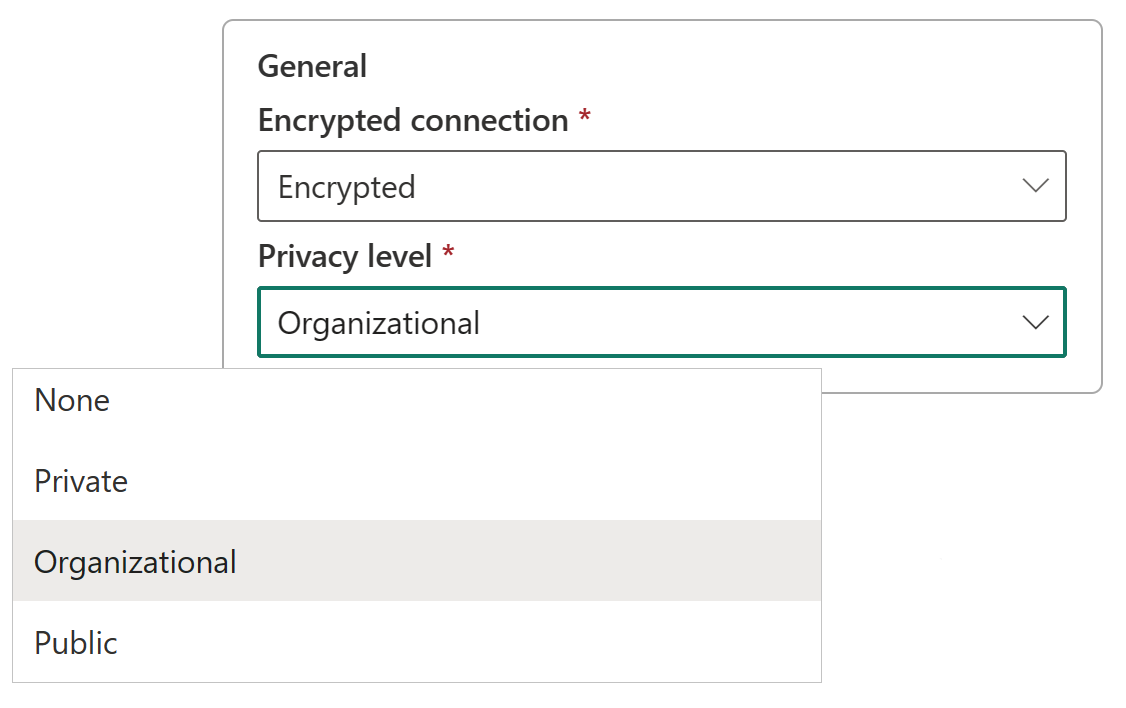
Oluştur'u belirleyin. Ayarlar altında, işlem başarılı olursa Yeni bağlantı oluşturuldu ifadesini görürsünüz.
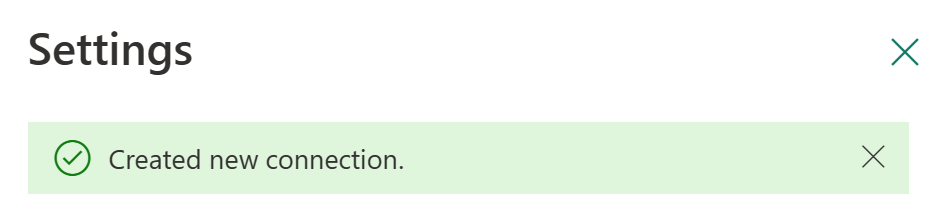
Artık desteklenen Microsoft Fabric öğelerine Azure SQL'den veri eklemek için bu veri kaynağını kullanabilirsiniz.
Veri kaynağı kaldırma
Bir veri kaynağını artık kullanmıyorsanız kaldırabilirsiniz. Bir veri kaynağını kaldırırsanız, bu veri kaynağını kullanan öğeler artık çalışmaz.
Bir veri kaynağını kaldırmak için, Bağlantıları ve ağ geçitlerini yönetme bölümünde Veri ekranından veri kaynağını seçin ve ardından üst şeritten Kaldır'ı seçin.
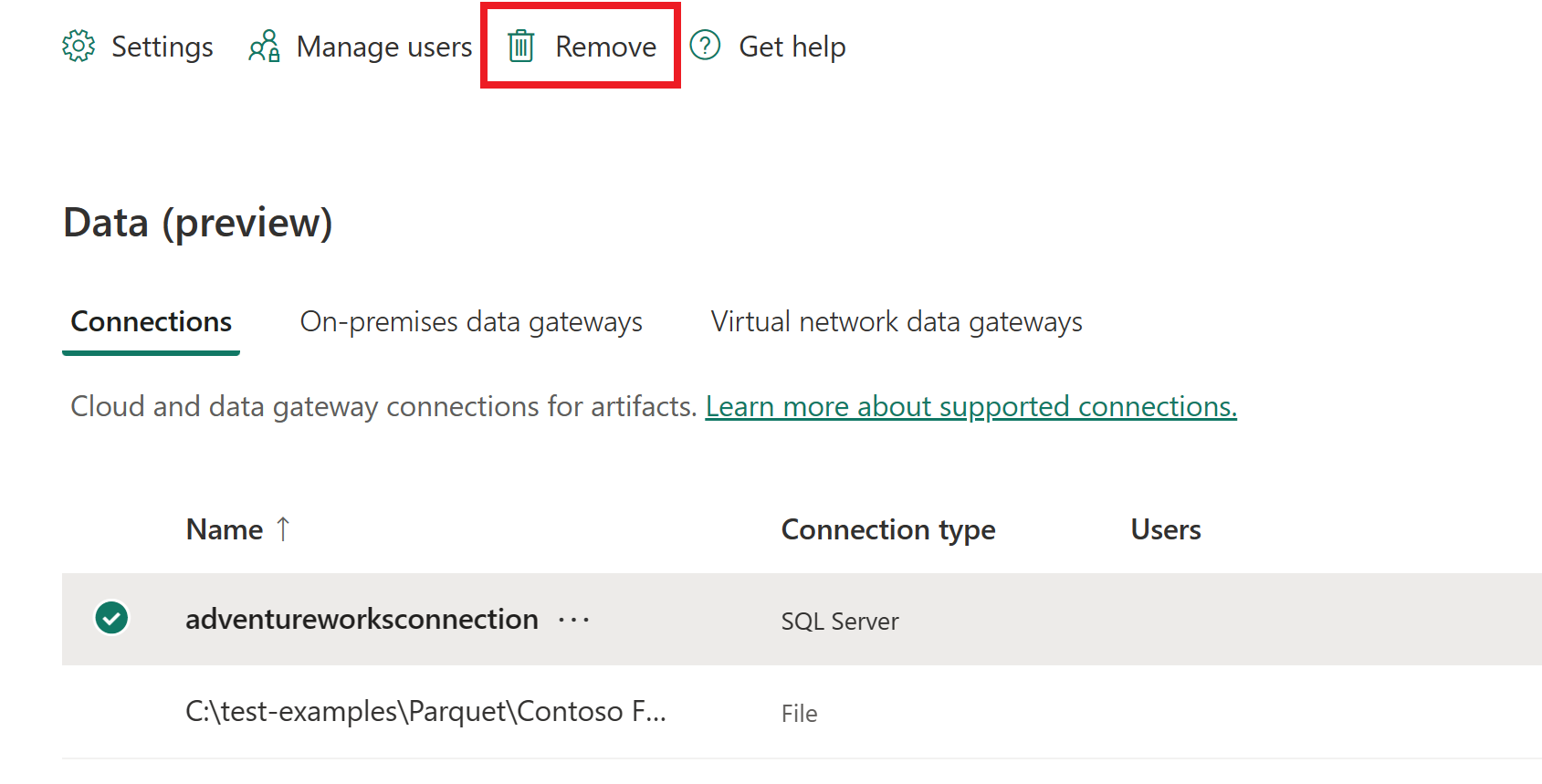
Kullanıcıları yönet
Bulut veri kaynağı ekledikten sonra kullanıcılara ve güvenlik gruplarına belirli veri kaynağına erişim verirsiniz. Veri kaynağının erişim listesi yalnızca veri kaynağındaki verileri içeren öğelerde veri kaynağını kimlerin kullanmasına izin verildiğini denetler.
Veri kaynağına kullanıcı ekleme
Power BI hizmeti sayfa üst bilgisinden Ayarlar simgesini ve ardından Bağlantıları ve ağ geçitlerini yönet'i seçin.
Kullanıcı eklemek istediğiniz veri kaynağını seçin. Tüm bulut bağlantılarını kolayca bulmak için, filtrelemek veya aramak için üst şeridi kullanın.
Üst şeritten Kullanıcıları yönet'i seçin.
Kullanıcıları yönet ekranında, kuruluşunuzdan seçilen veri kaynağına erişebilecek kullanıcıları ve/veya güvenlik gruplarını girin.
Yeni kullanıcı adını seçin ve atanacak rolü (Kullanıcı, Yeniden paylaşımı olan kullanıcı veya Sahip) seçin.
Paylaş'ı seçin. Eklenen üyenin adı, bu veri kaynağını kullanan raporları yayımlayan kişiler listesine eklenir.
Erişim vermek istediğiniz her veri kaynağına kullanıcı eklemeniz gerektiğini unutmayın. Her veri kaynağının ayrı bir kullanıcı listesi vardır. Her veri kaynağına kullanıcıları ayrı ayrı ekleyin.
Veri kaynağından kullanıcı kaldırma
Veri kaynağının Kullanıcıları Yönet sekmesinde, bu veri kaynağını kullanan kullanıcıları ve güvenlik gruplarını kaldırabilirsiniz.
Paylaşımı yönetme
Doku'da bulut bağlantılarını paylaşabilen kullanıcıları kısıtlama Varsayılan olarak, Doku'daki tüm kullanıcılar bağlantıda aşağıdaki kullanıcı rolüne sahipse bağlantılarını paylaşabilir:
- Bağlan ion sahibi veya yöneticisi
- Paylaşımlı kullanıcıyı Bağlan
Doku'da bağlantı paylaşmak bazen aynı iş yükü içinde veya iş yükünü başkalarıyla paylaşırken işbirliği için gereklidir. Dokuda Bağlan paylaşımı, işbirliği için ancak gizli dizileri herhangi bir zamanda açığa çıkarmadan başkalarıyla bağlantı paylaşmak için güvenli bir yol sağlayarak bunu kolaylaştırır. Bu bağlantılar yalnızca Doku ortamında kullanılabilir.
Kuruluşunuz bağlantı paylaşımına izin vermiyorsa veya bağlantıların paylaşımını sınırlamak istiyorsa, kiracı yöneticisi kiracı ilkesi olarak paylaşımı kısıtlayabilir. İlke, kiracının tamamında paylaşımı engellemenizi sağlar.
Not
Bu kısıtlama, birden çok kullanıcının aynı iş yükleri içinde işbirliği yapamadığına ilişkin sınırlamalara neden olabilir. Bağlantı paylaşımının devre dışı bırakılması, önceden paylaşılmış bağlantıları etkilemez.
Ayarı etkinleştirme
- Azure AD Genel yöneticisi (Genel yöneticileri içerir) veya Power BI hizmeti yöneticisi olduğunuzdan emin olun.
- Power BI veya Doku'da ayarlara ve bağlantıları ve ağ geçitlerini yönetme sayfasına gidin.
- Sağ üst kısımda kiracı yönetimi için iki durumlu düğmeyi açın.

- Paylaşılabilir bulut bağlantılarını engelleme'yi seçin ve iki durumlu düğmeyi açık olarak ayarlayın. Varsayılan olarak, ilke kapalıdır, yani kiracıdaki her kullanıcı bulut bağlantılarını paylaşabilir.
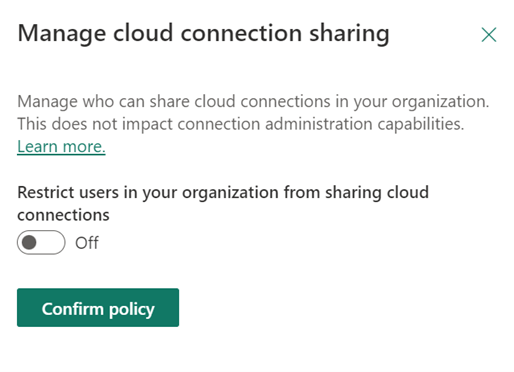
- İsterseniz, ekle'yi seçerek tek tek kullanıcıları listeleyebilirsiniz. Aşağıdaki listedeki tüm kullanıcılar bağlantıları paylaşabilir.
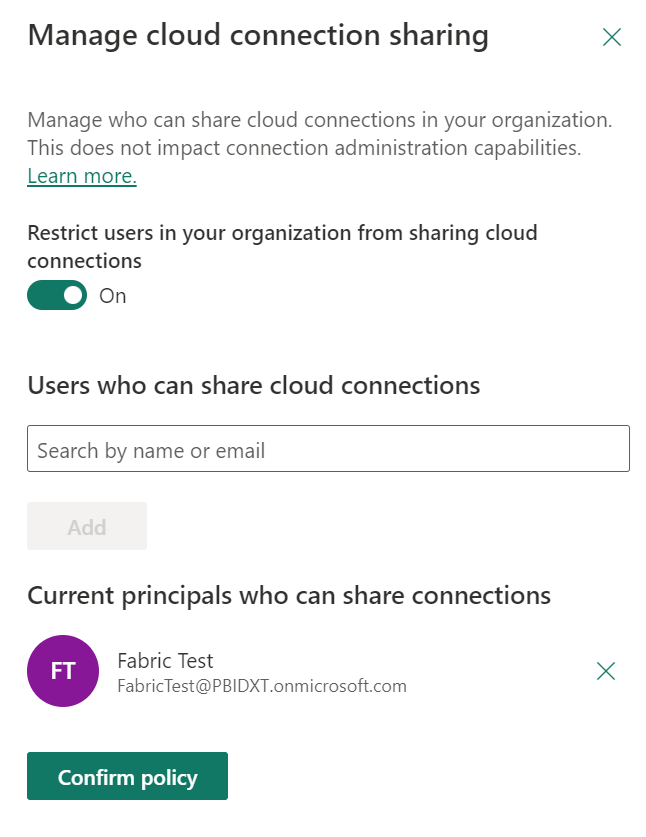
İlgili içerik
Geri Bildirim
Çok yakında: 2024 boyunca, içerik için geri bildirim mekanizması olarak GitHub Sorunları’nı kullanımdan kaldıracak ve yeni bir geri bildirim sistemiyle değiştireceğiz. Daha fazla bilgi için bkz. https://aka.ms/ContentUserFeedback.
Gönderin ve geri bildirimi görüntüleyin